苹果 m1 能玩 steam 吗,苹果笔记本玩 steam 游戏教程
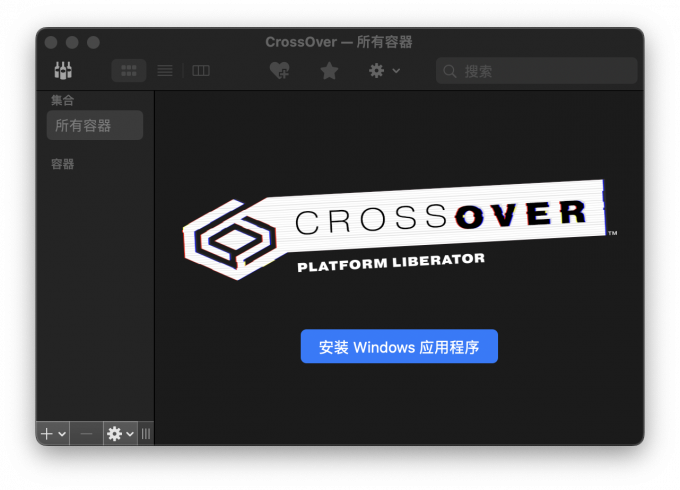
许多想要在 Mac 上玩游戏的用户会有个疑问,那就是苹果笔记本能玩 Steam 吗。Steam 是国内外比较知名的大型游戏平台,它提供了多种经典游戏的下载、交流、购买等,但在 macOS 系统 Steam 并没那么好用。由于 Mac 和 Windows 系统之间存在差异,很多人不确定苹果笔记本是否能流畅地运行 Steam 游戏。在这篇文章中,我们不仅会详细给出这个问题的答案,还将提供一个完整的 Steam 苹果电脑安装教程,帮助你在 Mac 上玩 Steam 游戏。
一、苹果笔记本能玩 Steam 吗
M1 芯片的 Mac 电脑,不仅拥有出色的性能,更能在 Steam 平台上畅享众多游戏大作。无论是策略游戏还是射击游戏,Mac 都能轻松应对,给你带来极致的游戏体验。
从 steam 官网可以看到,Steam 提供了 Mac 版本的安装包,这就说明,苹果笔记本可以玩 Steam。
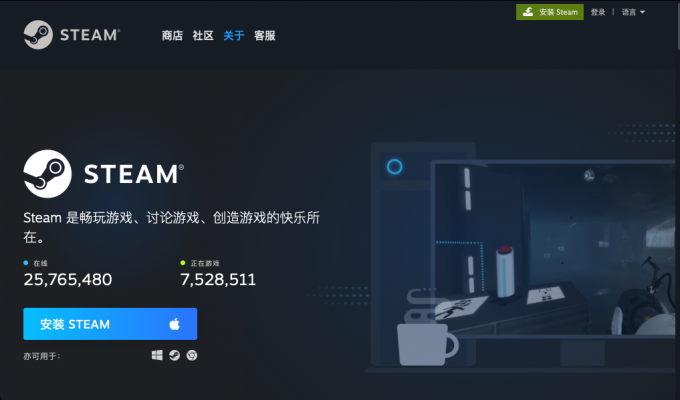
虽然 Steam 支持 macOS,但实际上在 Steam 上可以运行的 Mac 游戏数量相对较少,许多热门的游戏都只针对 Windows 进行了优化。你可以玩一些原生支持 Mac 的游戏,你可以在“分类-MacOS”中筛选可以玩的游戏。实际的游戏体验取决于多个因素,主要是:电脑的硬件配置、Mac 系统版本和你所玩的游戏。
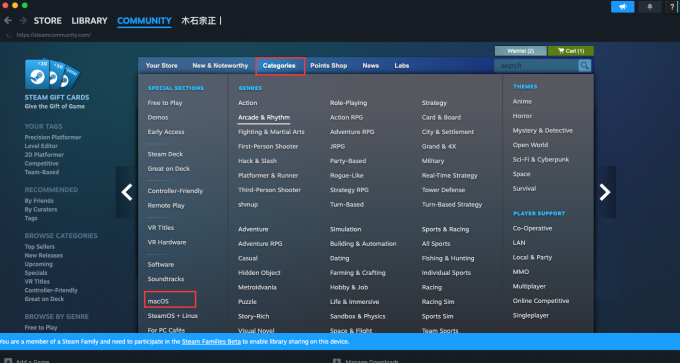
1、Mac 电脑硬件配置:苹果笔记本的硬件配置会直接影响游戏的性能。一般来说,苹果笔记本的 Pro 系列有着更强的性能,运行 Steam 中的游戏更加流畅。相比于 Air 系列,由于 Air 系列硬件水平相对较弱,可能在运行大型游戏时遇到卡顿。
2、操作系统版本:不同版本的 macOS 对 Steam 的支持也有所不同。如果目前你的操作系统不支持安装 Steam,建议你升级到 MacOS 的最新版,然后重新尝试安装 Steam。
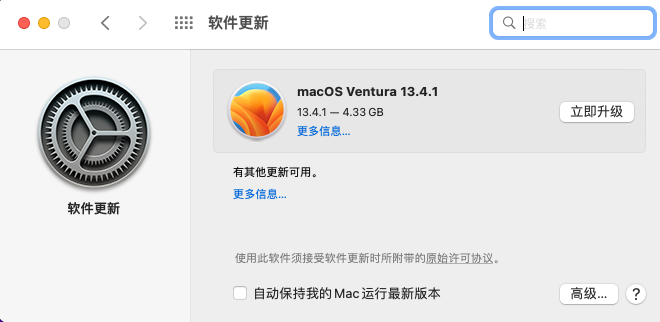
M1 芯片的 macbook 直接安装 steam 玩游戏会遇到兼容性问题,很多游戏无法运行,如果你又不想安装双系统,并且想在 Mac 上玩那些仅支持 Windows 平台的 Steam 游戏,建议你使用 CrossOver 这款软件。它可以让你在 Mac 上运行 Windows 的软件,当然包括许多 Steam 游戏。
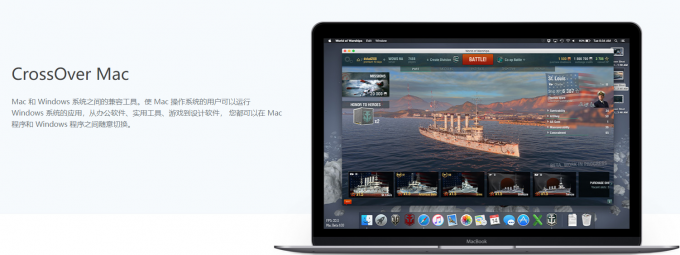
总的来说,苹果笔记本可以玩 Steam 游戏,加上 CrossOver 的“神助”,你用 Mac 电脑也可以玩绝大多数 Steam 中的游戏。
二、MacBook 玩 steam 游戏教程
使用 CrossOver 可以在 Mac 上运行那些仅支持 Windows 的 Steam 游戏,例如:《赛博朋克 2077》、《艾尔登法环》、《霍格沃茨之遗》、《黑神话悟空》等。以下是通过 CrossOver 安装 Steam 的详细步骤:
1、下载并安装 CrossOver:
CrossOver 24 Mac 中文免费安装包: https://souurl.cn/mWK48N
CrossOver 激活码获取:https://souurl.cn/xneFDq
下载完成后,双击安装文件,按照提示完成安装。
2、打开 CrossOver 并安装 Steam:安装完成后,打开软件,点击主界面右下角的“安装”。在搜索框中输入“Steam”,选择 Steam 软件。
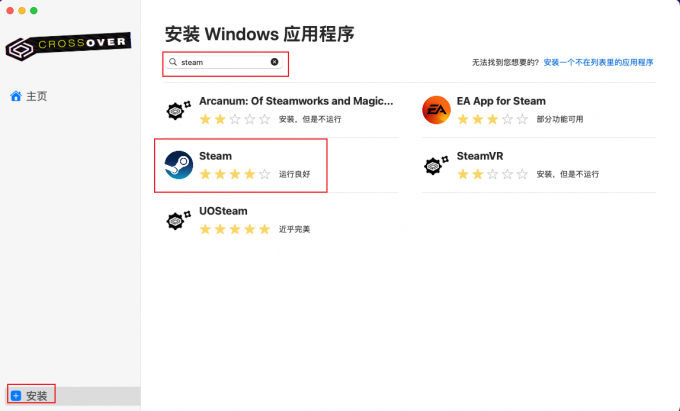
3、安装 Steam:CrossOver 会自动下载并安装 Steam,该过程需要网络,安装过程不要断网。如果需要手动安装 Steam 向导,保持默认安装位置即可。安装完成后,你可以在 CrossOver 的容器列表中看到新创建的容器。
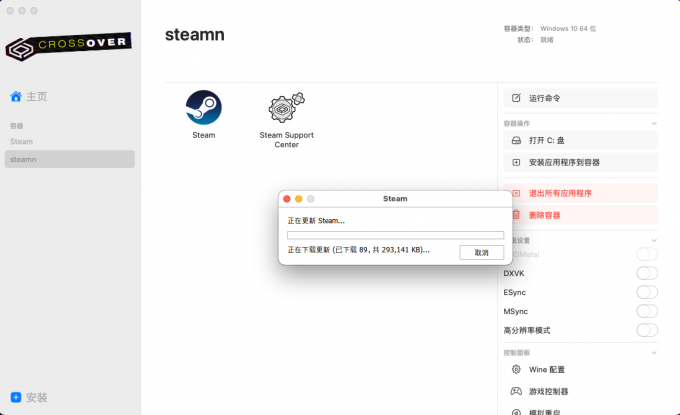
4、启动 Steam 并登录:在 CrossOver 中双击启动 Steam,你就可以像在 Windows 中使用 Steam。输入你的账户信息并登录。
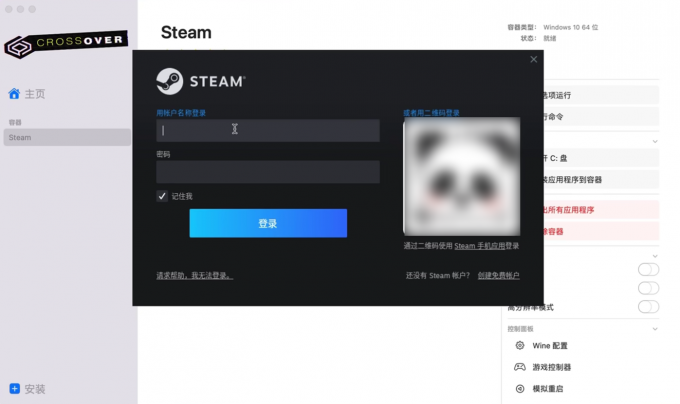
5、下载安装游戏:登陆后,你就可以下载 Steam 中的游戏玩了。
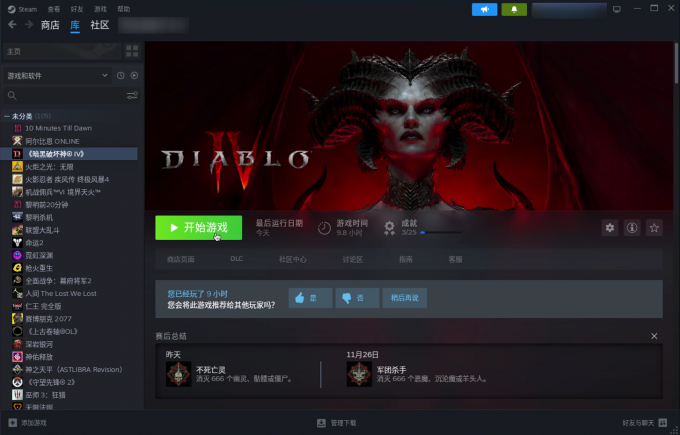
通过 CrossOver,你可以在 Mac 上运行许多 Windows 专属的 Steam 游戏,享受更多的游戏乐趣。虽然 Mac 电脑可以玩的游戏相比于 Windows 电脑来说并不多。但是通过 CrossOver 这款软件,Mac 用户同样可以在 Steam 平台上享受到和 Windows 平台相同的游戏。
快来探索 Mac 玩 Steam 游戏的无限可能吧!










评论